LaserJet Enterprise MFP M527
用户指南
M527dn
M527f
M527c
M527z
www.hp.com/support/ljM527MFP
�
�
HP LaserJet Enterprise MFP M527
用户指南
�
版权和许可证
商标声明
© 2015 HP Development Company, L.P.
未经事先书面许可,严禁进行任何形式
的复制、改编或翻译,除非版权法另有
规定。
此处包含的信息如有更改,恕不另行通
知。
HP 产品及服务的保修仅以随该产品及
服务提供的书面保修声明为准。本文所
述任何内容不应被视为附加保修。对任
何技术或编辑错误或者本文所述内容的
遗漏,HP 不承担任何责任。
Edition 1, 11/2015
Adobe®、Adobe Photoshop®、Acrobat® 和
PostScript® 是 Adobe Systems
Incorporated 的商标。
Apple 和 Apple 徽标是 Apple Computer,
Inc. 在美国以及其它国家/地区注册的商
标。iPod 是 Apple Computer, Inc. 的商
标。iPod 只能用于合法复制,或在版权
所有者的授权下复制。请勿盗用音乐作
品。
Microsoft®、Windows®、Windows® XP 和
Windows Vista® 是 Microsoft Corporation
在美国的注册商标。
UNIX® 是 The Open Group 的注册商标。
�
目录
1 打印机概述 .................................................................................................................................................. 1
打印机视图 ............................................................................................................................................................ 2
打印机前视图 ..................................................................................................................................... 2
打印机后视图 ..................................................................................................................................... 3
端口 ..................................................................................................................................................... 4
控制面板视图 ..................................................................................................................................... 4
打印机规格 ............................................................................................................................................................ 6
技术规格 ............................................................................................................................................. 7
支持的操作系统 ................................................................................................................................. 9
移动打印解决方案 ........................................................................................................................... 11
打印机尺寸 ....................................................................................................................................... 12
功耗、电气规格和噪声发射 ........................................................................................................... 14
操作环境范围 ................................................................................................................................... 15
打印机硬件设置与软件安装 ............................................................................................................................. 16
2 纸盘 ........................................................................................................................................................... 17
将纸张装入纸盘 1(多用途纸盘) .................................................................................................................. 18
简介 ................................................................................................................................................... 18
纸盘 1 纸张方向 ............................................................................................................................... 19
使用备用信头纸模式 ....................................................................................................................... 19
使用打印机控制面板菜单启用备用信头纸模式 ......................................................... 19
将纸张装入纸盘 2、3、4 和 5 .......................................................................................................................... 20
简介 ................................................................................................................................................... 20
纸盘 2 和 550 页纸盘的纸张方向 ................................................................................................... 22
使用备用信头纸模式 ....................................................................................................................... 22
使用打印机控制面板菜单启用备用信头纸模式 ......................................................... 22
装入并打印信封 ................................................................................................................................................. 24
简介 ................................................................................................................................................... 24
打印信封 ........................................................................................................................................... 24
信封方向 ........................................................................................................................................... 24
使用便捷订书机(f、c 和 z 型号) .................................................................................................................. 25
ZHCN
iii
�
3 耗材、附件和部件 ...................................................................................................................................... 27
订购耗材、附件和部件 ..................................................................................................................................... 28
订购 ................................................................................................................................................... 28
耗材和附件 ....................................................................................................................................... 28
客户自助维修部件 ........................................................................................................................... 29
更换碳粉盒 ......................................................................................................................................................... 31
简介 ................................................................................................................................................... 31
碳粉盒信息 ....................................................................................................................................... 31
卸下并更换碳粉盒 ........................................................................................................................... 32
更换订书钉盒(f、c 和 z 型号) ...................................................................................................................... 36
简介 ................................................................................................................................................... 36
卸下并更换订书钉盒 ....................................................................................................................... 36
4 打印 ........................................................................................................................................................... 39
打印任务 (Windows) ........................................................................................................................................... 40
如何打印 (Windows) ......................................................................................................................... 40
自动执行双面打印 (Windows) ......................................................................................................... 42
手动执行双面打印 (Windows) ......................................................................................................... 42
每张打印多页 (Windows) ................................................................................................................. 43
选择纸张类型 (Windows) ................................................................................................................. 43
其它打印任务 ................................................................................................................................... 43
打印任务 (OS X) ................................................................................................................................................... 45
如何打印 (OS X) ................................................................................................................................ 45
自动执行双面打印 (OS X) ................................................................................................................ 45
手动执行双面打印 (OS X) ................................................................................................................ 45
每张打印多页 (OS X) ........................................................................................................................ 46
选择纸张类型 (OS X) ........................................................................................................................ 46
其它打印任务 ................................................................................................................................... 46
在打印机上存储打印作业以供以后打印或私人打印 ..................................................................................... 48
简介 ................................................................................................................................................... 48
创建存储的作业 (Windows) ............................................................................................................. 48
创建存储的作业 (OS X) .................................................................................................................... 49
打印存储的作业 ............................................................................................................................... 50
删除存储的作业 ............................................................................................................................... 50
移动打印 ............................................................................................................................................................. 51
简介 ................................................................................................................................................... 51
通过电子邮件的 HP ePrint ............................................................................................................... 51
HP ePrint 软件 ................................................................................................................................... 51
AirPrint ............................................................................................................................................... 52
Android 嵌入式打印 ......................................................................................................................... 52
iv
ZHCN
�
Wi-Fi Direct 和 NFC 打印 ................................................................................................................... 52
通过 USB 端口打印 ............................................................................................................................................. 54
简介 ................................................................................................................................................... 54
启用 USB 端口进行打印 ................................................................................................................... 54
打印 USB 文档 ................................................................................................................................... 55
5 复印 ........................................................................................................................................................... 57
复印 ..................................................................................................................................................................... 58
双面复印 ............................................................................................................................................................. 59
其它复印任务 ..................................................................................................................................................... 60
6 扫描 ........................................................................................................................................................... 61
设置“扫描到电子邮件” ................................................................................................................................. 62
简介 ................................................................................................................................................... 62
开始安装前 ....................................................................................................................................... 62
方法 1:使用“电子邮件设置”页 ................................................................................................ 63
方法 2:使用电子邮件设置向导 .................................................................................................... 69
设置“发送到电子邮件”以使用 Office 365 Outlook ................................................................... 70
简介 ................................................................................................................................. 70
配置外发电子邮件服务器 (SMTP) 以从 Office 365 Outlook 帐户发送电子邮件。 .. 71
解决电子邮件问题 ........................................................................................................................... 71
电子邮件发送问题 ......................................................................................................... 71
检查 SMTP 服务器设置 .................................................................................................. 72
设置“扫描到网络文件夹” ............................................................................................................................. 73
简介 ................................................................................................................................................... 73
开始安装前 ....................................................................................................................................... 73
方法 1:使用“保存到网络文件夹设置”页 ................................................................................ 73
第 1 步:启用“扫描到网络文件夹”功能并配置默认作业选项 ............................. 74
通知设置 ...................................................................................................... 74
文件夹设置 .................................................................................................. 74
扫描设置 ...................................................................................................... 75
文件设置 ...................................................................................................... 77
第 2 步:设定快速设置 ................................................................................................. 78
提供快速设置名称、说明以及启动选项 .................................................. 78
配置已扫描文档的目标文件夹 .................................................................. 78
摘要 .............................................................................................................. 80
方法 2:使用“保存到网络文件夹”快速设置向导 .................................................................... 80
发送到网络文件夹问题 ................................................................................................................... 81
设置“扫描到 USB 驱动器” ............................................................................................................................. 83
ZHCN
v
�
简介 ................................................................................................................................................... 83
启用“扫描到 USB 驱动器” ........................................................................................................... 83
配置默认扫描选项 ........................................................................................................................... 83
配置默认文件名称设置 ................................................................................................................... 85
设置“扫描到 SharePoint®”(仅限 Flow 型号) ........................................................................................... 86
简介 ................................................................................................................................................... 86
启用扫描到 SharePoint® .................................................................................................................. 86
扫描并将文件直接保存到 Microsoft SharePoint® 站点 ................................................................. 87
创建快速设置 ..................................................................................................................................................... 88
扫描并发送到电子邮件 ..................................................................................................................................... 90
简介 ................................................................................................................................................... 90
扫描并将文档发送到电子邮件 ....................................................................................................... 90
扫描并发送到网络文件夹 ................................................................................................................................. 91
简介 ................................................................................................................................................... 91
扫描并将文档保存到文件夹 ........................................................................................................... 91
扫描并发送到 USB 闪存驱动器 ......................................................................................................................... 92
简介 ................................................................................................................................................... 92
扫描文档并保存到 USB 闪存驱动器中 ........................................................................................... 92
其它扫描任务 ..................................................................................................................................................... 93
7 传真 ........................................................................................................................................................... 95
设置传真 ............................................................................................................................................................. 96
简介 ................................................................................................................................................... 96
使用打印机控制面板设置传真 ....................................................................................................... 96
更改传真配置 ..................................................................................................................................................... 97
传真拨号设置 ................................................................................................................................... 97
常规传真发送设置 ........................................................................................................................... 98
传真接收设置 ................................................................................................................................... 99
发送传真 ........................................................................................................................................................... 100
其它传真任务 ................................................................................................................................................... 101
8 管理打印机 ............................................................................................................................................... 103
通过 HP 嵌入式 Web 服务器 (EWS) 进行高级配置 ........................................................................................ 104
简介 ................................................................................................................................................. 104
如何访问 HP 内嵌式 Web 服务器 (EWS) ....................................................................................... 104
HP 嵌入式 Web 服务器功能 .......................................................................................................... 105
信息选项卡 ................................................................................................................... 105
常规选项卡 ................................................................................................................... 106
复印/打印作业 ............................................................................................................. 107
vi
ZHCN
�


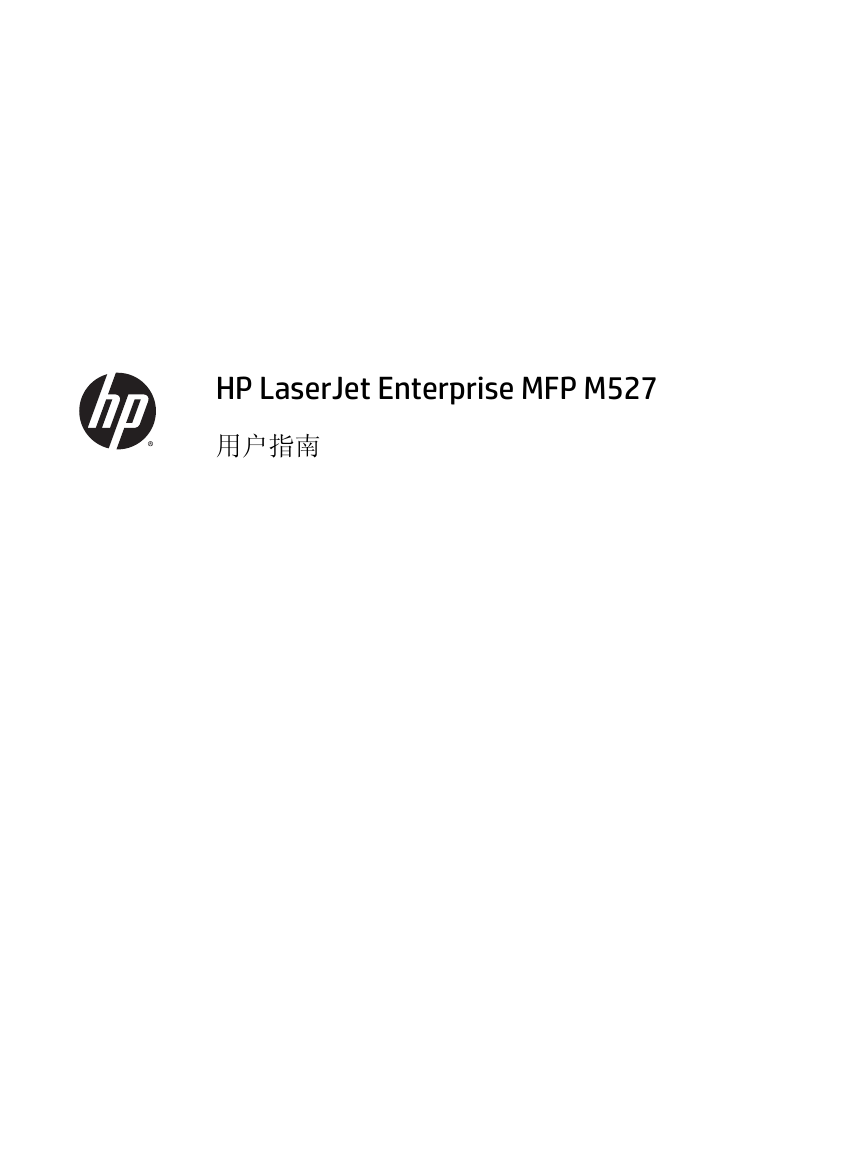
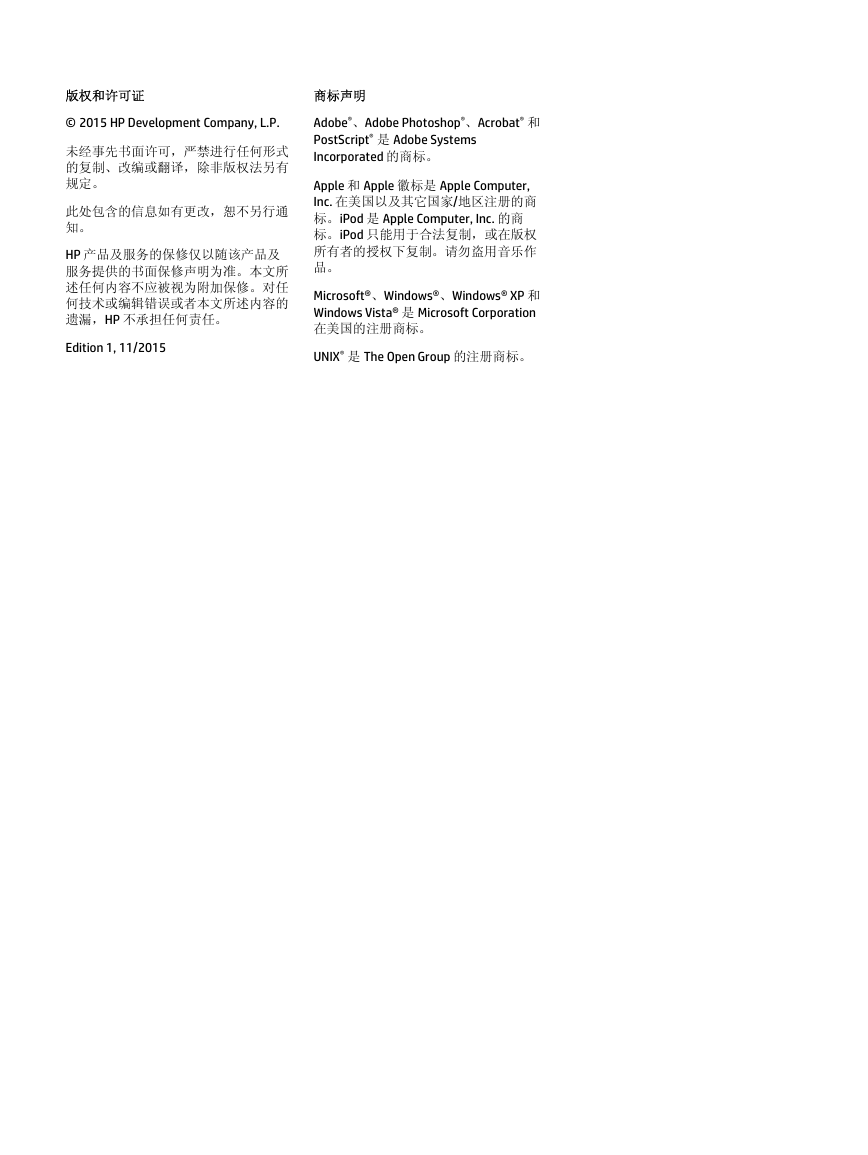
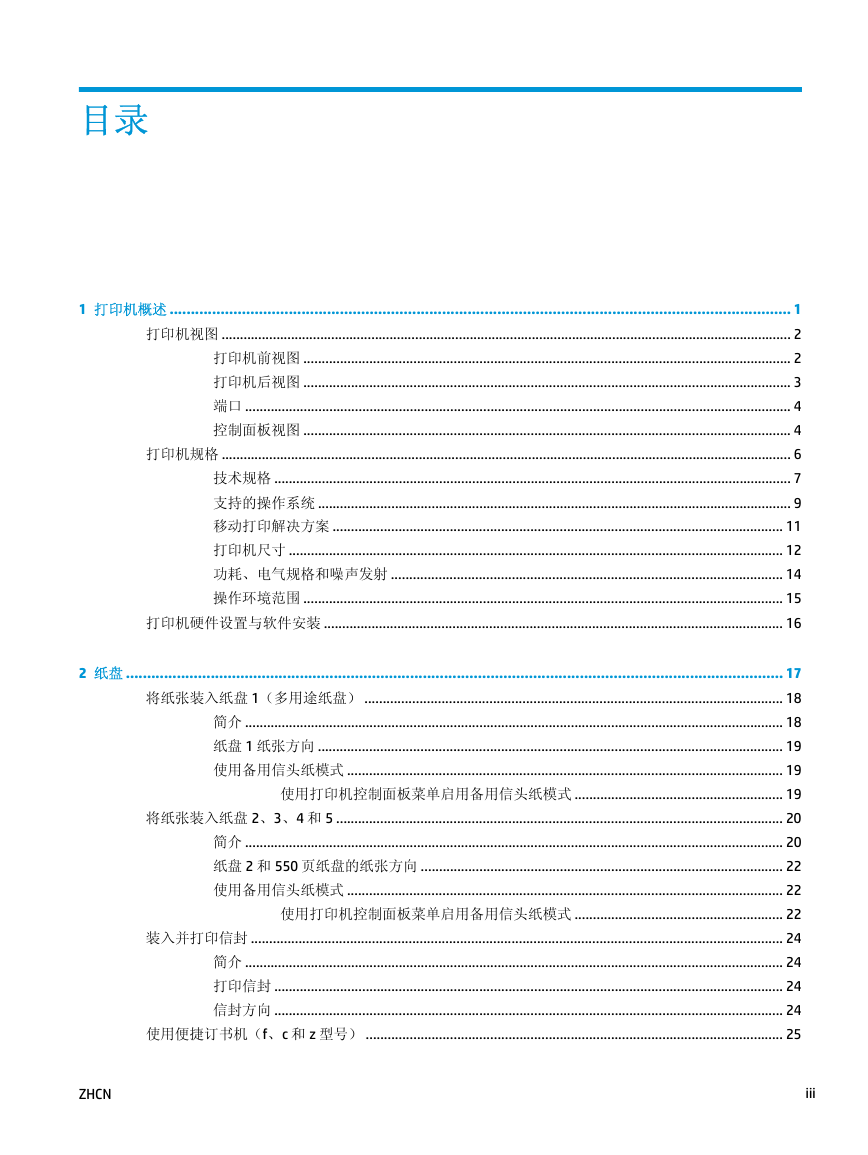
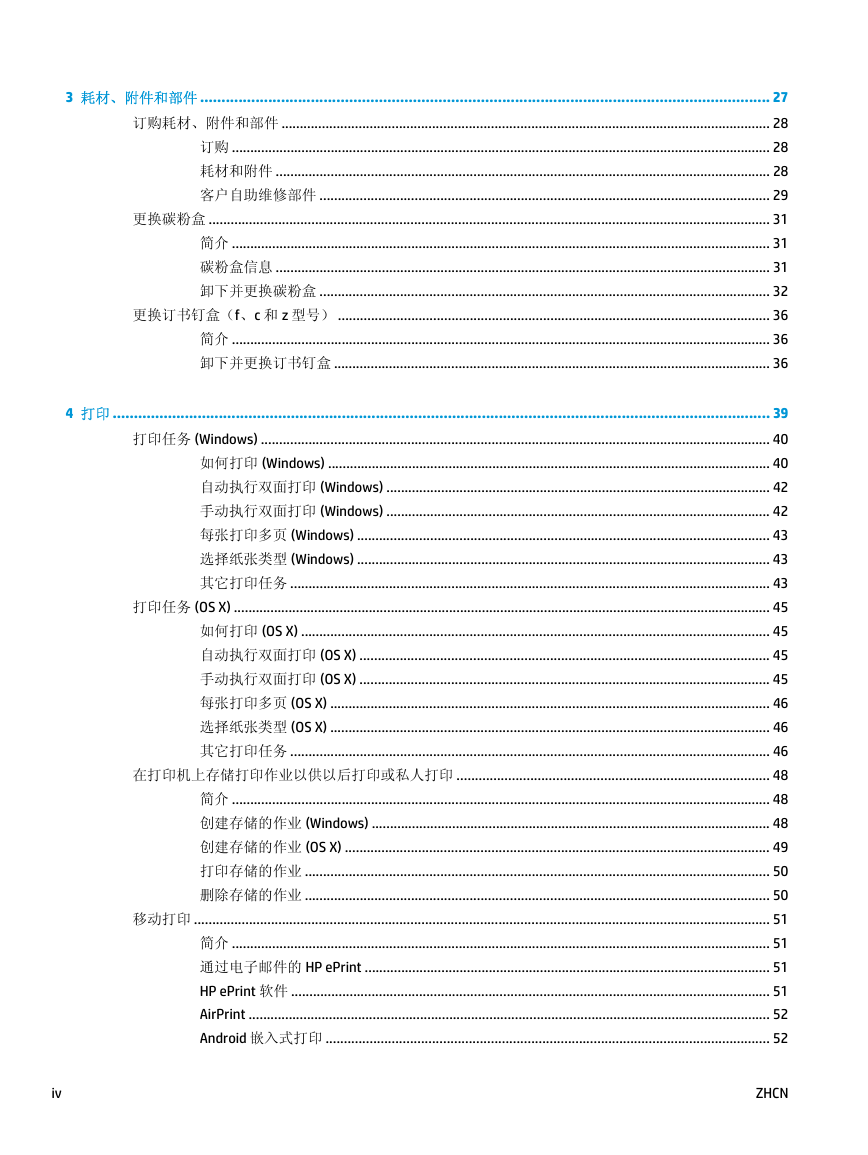
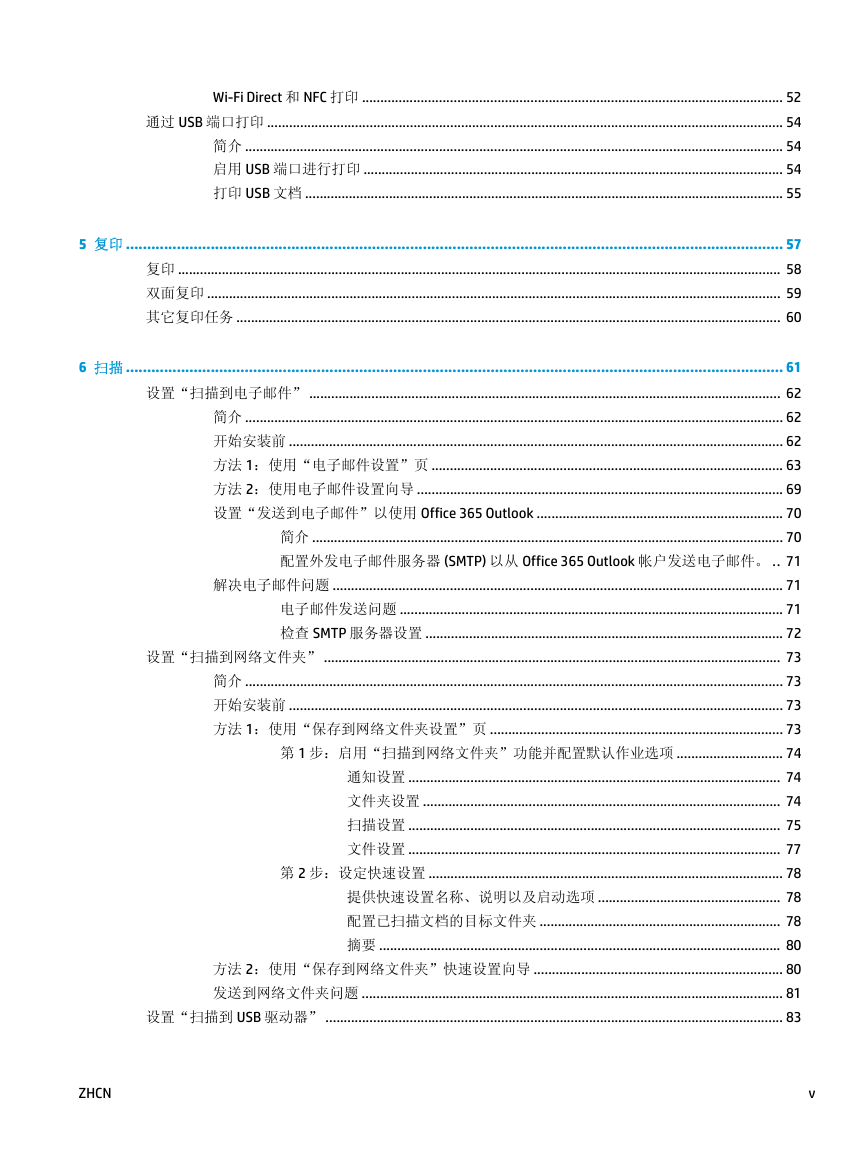
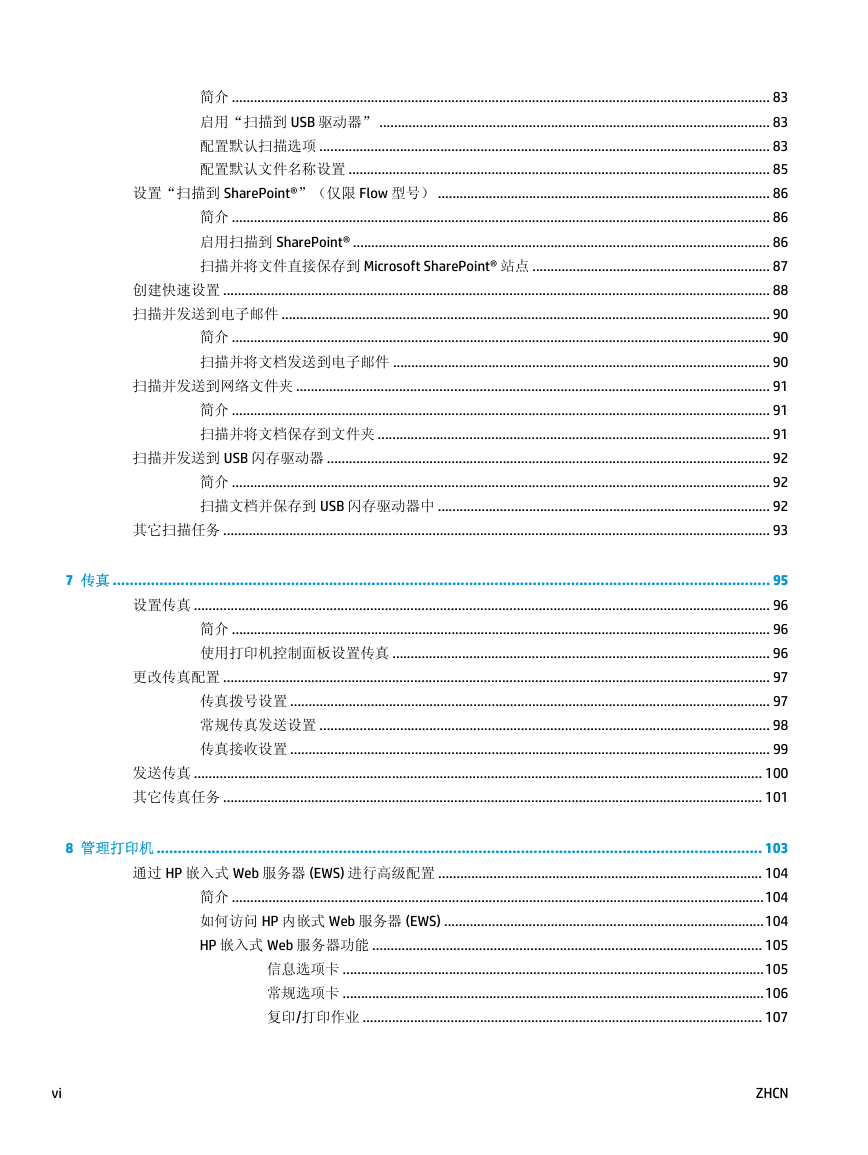


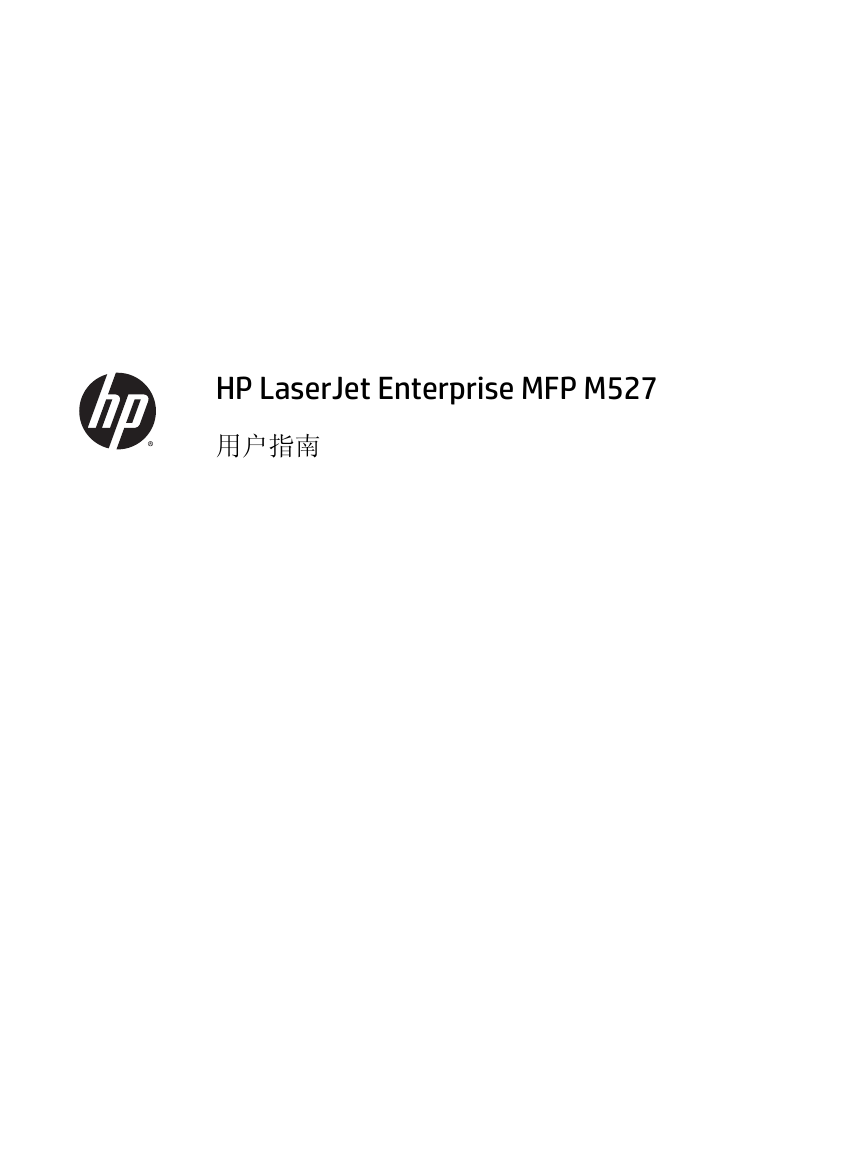
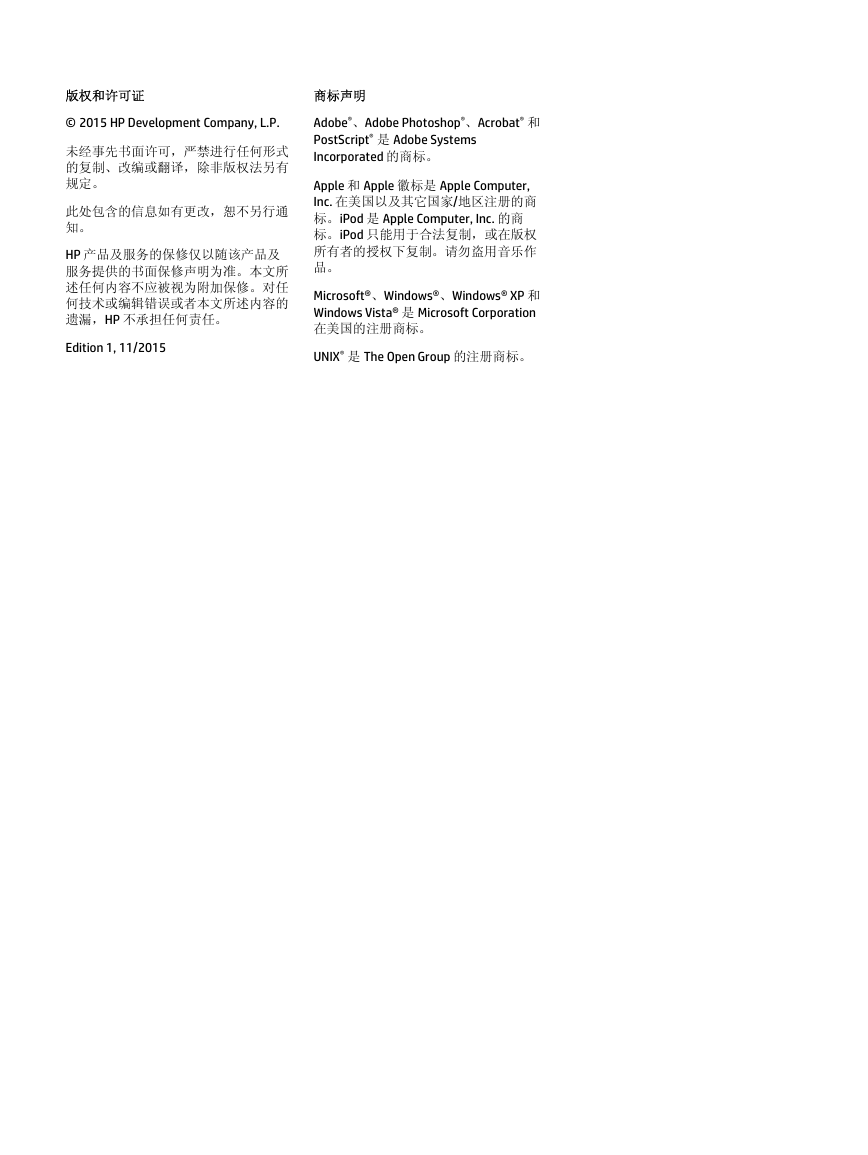
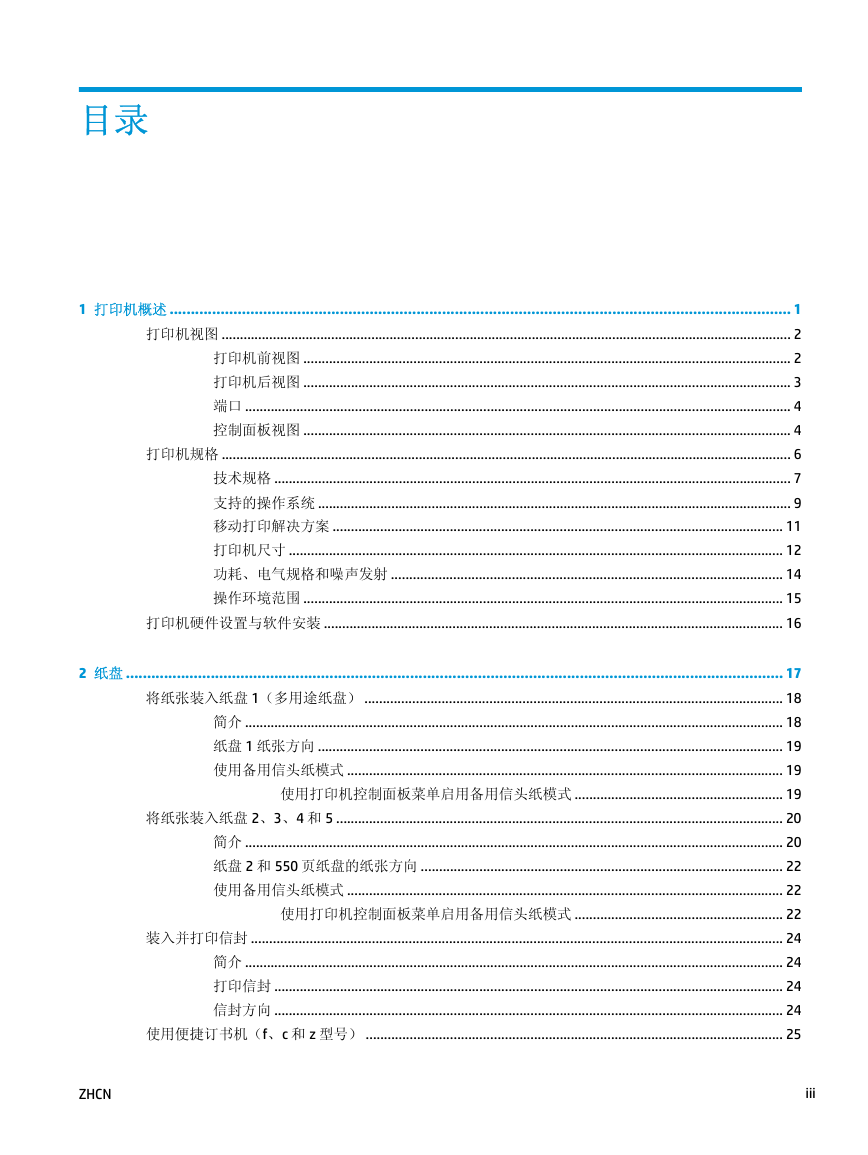
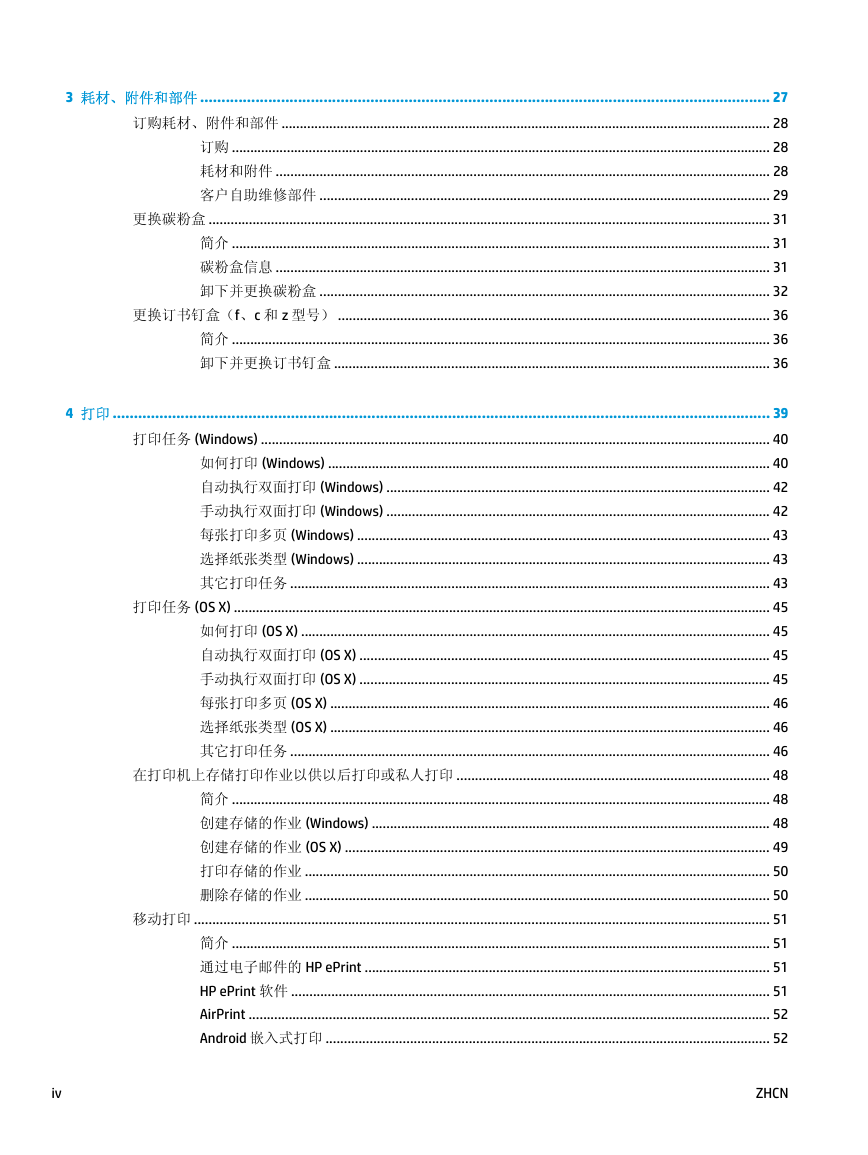
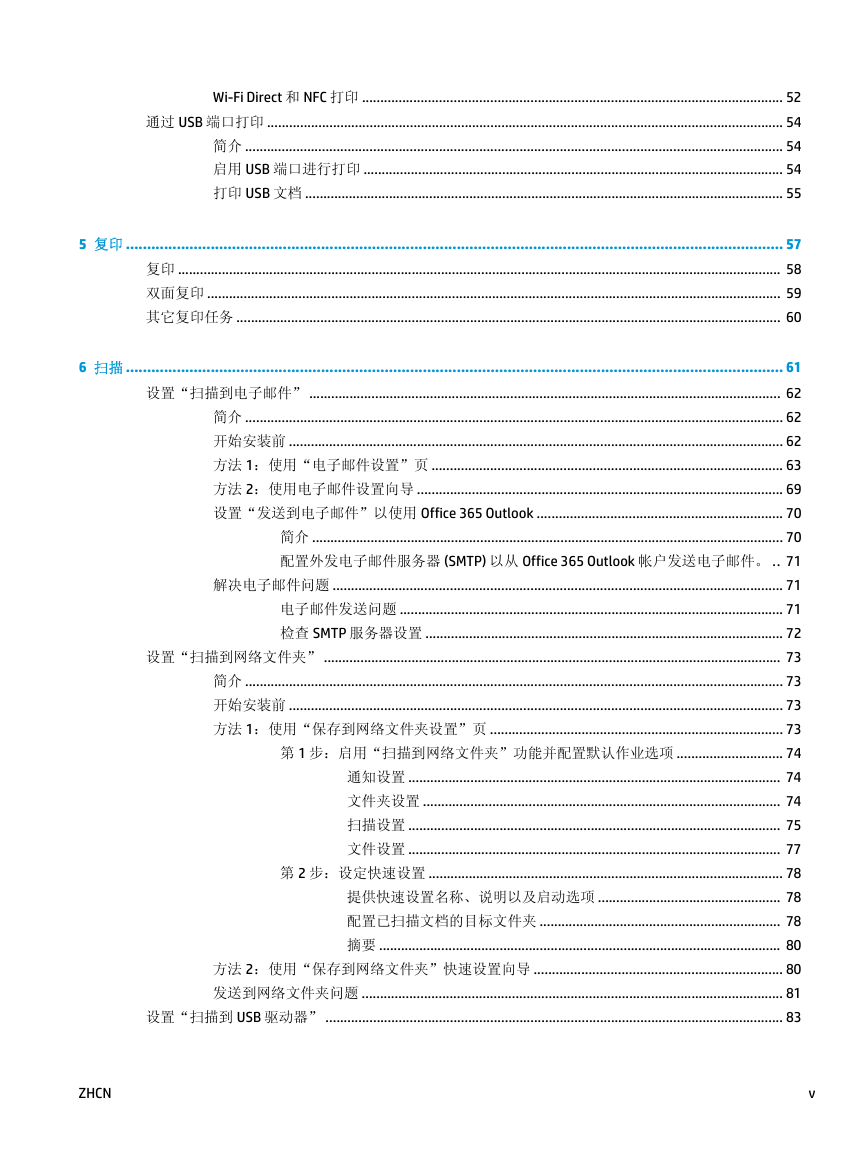
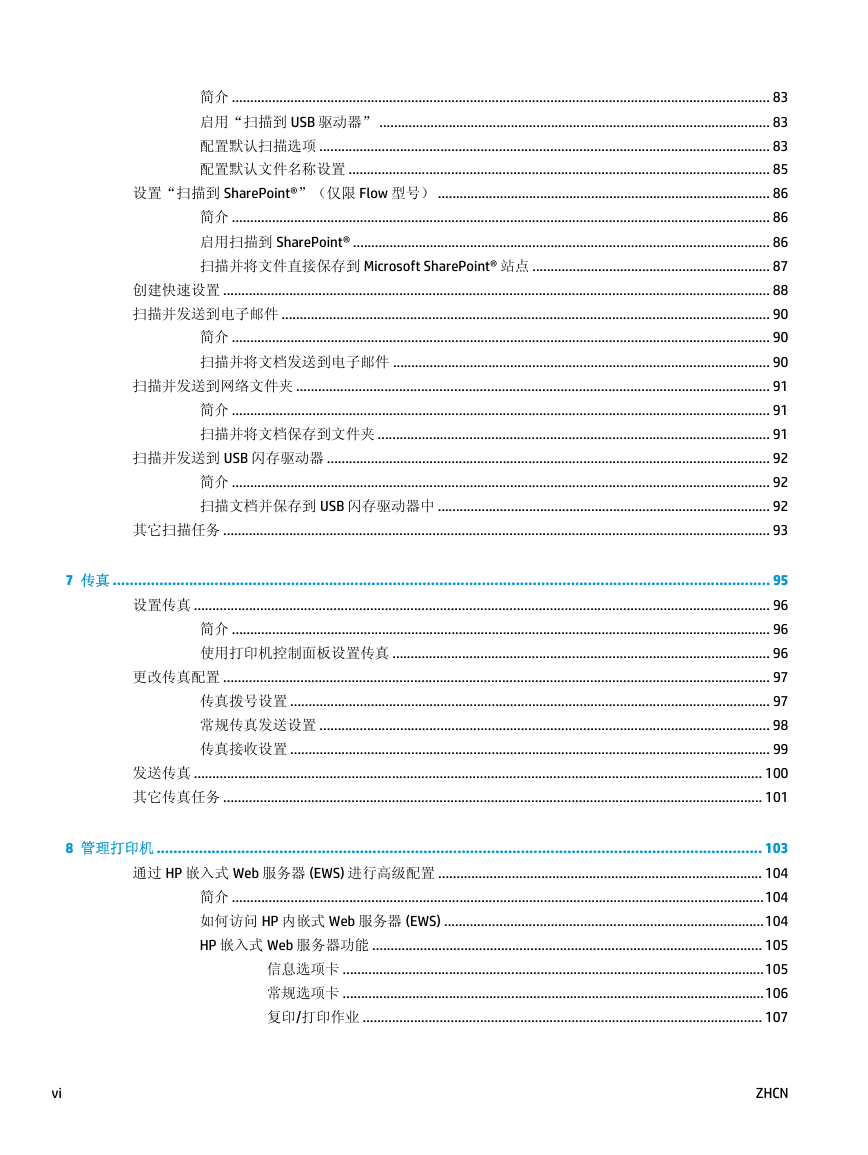
 2023年江西萍乡中考道德与法治真题及答案.doc
2023年江西萍乡中考道德与法治真题及答案.doc 2012年重庆南川中考生物真题及答案.doc
2012年重庆南川中考生物真题及答案.doc 2013年江西师范大学地理学综合及文艺理论基础考研真题.doc
2013年江西师范大学地理学综合及文艺理论基础考研真题.doc 2020年四川甘孜小升初语文真题及答案I卷.doc
2020年四川甘孜小升初语文真题及答案I卷.doc 2020年注册岩土工程师专业基础考试真题及答案.doc
2020年注册岩土工程师专业基础考试真题及答案.doc 2023-2024学年福建省厦门市九年级上学期数学月考试题及答案.doc
2023-2024学年福建省厦门市九年级上学期数学月考试题及答案.doc 2021-2022学年辽宁省沈阳市大东区九年级上学期语文期末试题及答案.doc
2021-2022学年辽宁省沈阳市大东区九年级上学期语文期末试题及答案.doc 2022-2023学年北京东城区初三第一学期物理期末试卷及答案.doc
2022-2023学年北京东城区初三第一学期物理期末试卷及答案.doc 2018上半年江西教师资格初中地理学科知识与教学能力真题及答案.doc
2018上半年江西教师资格初中地理学科知识与教学能力真题及答案.doc 2012年河北国家公务员申论考试真题及答案-省级.doc
2012年河北国家公务员申论考试真题及答案-省级.doc 2020-2021学年江苏省扬州市江都区邵樊片九年级上学期数学第一次质量检测试题及答案.doc
2020-2021学年江苏省扬州市江都区邵樊片九年级上学期数学第一次质量检测试题及答案.doc 2022下半年黑龙江教师资格证中学综合素质真题及答案.doc
2022下半年黑龙江教师资格证中学综合素质真题及答案.doc